【対処法】chrome 原因不明のエラーによりインストールが失敗しました

問題点
Windows10 バージョン1908においてChromeの調子が悪くなり、アンインストール後に再インストールを実施したところ、「chrome 原因不明のエラーによりインストールが失敗しました」と出てインストールが失敗してしまう。インストーラーを再度別のブラウザーにおいてダウンロードしなおしたが改善しなかった。
問題点切り分け
インストーラーのプログラム、ダウンロードを実施しており、その後のインストールプログラムの展開かインストール自体がこけているように見えた。ただ、あまりインストーラーが壊れることはないと考えられるため、アンインストールしていたプログラムが邪魔していると考えられる。
対処方法
この対処方法は、Chromeをローカルアカウントで使用していた場合は、保存していた情報(ブックマークやパスワード)は消えますのでご注意ください。ChromeをGoogleアカウントでログインし同期ていた場合は、Googleアカウントに情報があるので、大丈夫です。
過去のプログラムの残骸を削除
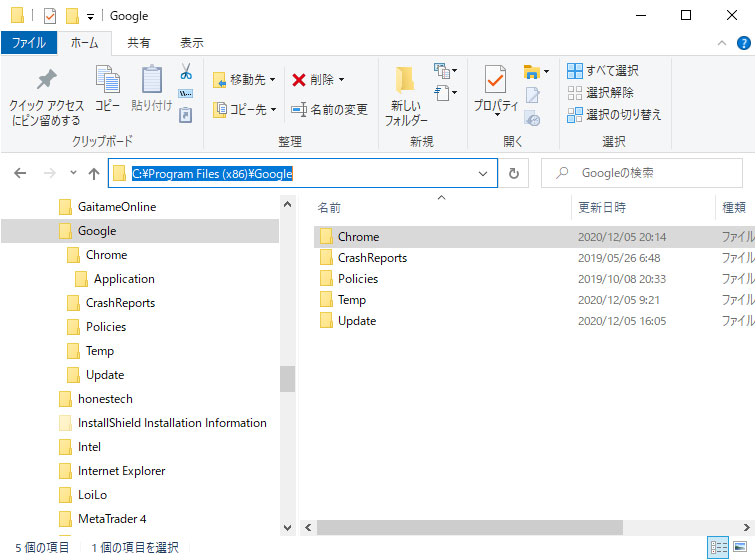
エクスプローラーで 【 PC 】 > 【 C: 】 > 【 Program Files (x86) 】 > 【 Google 】 と移動していき
(画像のアドレスバーに直接 C:\Program Files (x86)\Google と入れても可能)
そのフォルダーを削除する。これで、過去インストールされていた時のChrome関係のプログラムで残っているものが削除されます。
過去の設定の残骸を削除
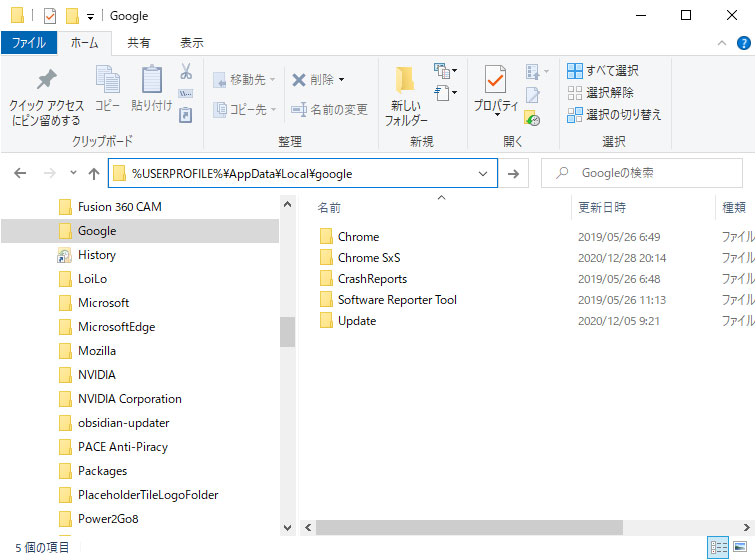
エクスプローラを開いて、アドレスバーに、画像のように
%USERPROFILE%\AppData\Local\google
と入力して 【 Enter 】 キーを押す。
表示されている 【 Chrome 】 のフォルダーを削除する。
これで、Chromeの過去の設定が削除されました。
一応念のために、この段階で1度Windowsを再起動してください。
再起動しないで、インストールをしようとすると、異なるポイントでインストールが失敗し、また初めからやり直さないとインストールができません。
その他
これでインストールができるようになったと思います。Googleアカウントと同期していた方は、インストール後に同期用のログインを忘れないようにしてください。同期が始まり、同期するや回線速度によりますが、5~10分くらいでブックマークなどが表示されます。
対象OS
- Windows7
- Windows8
- Windows8.1
- Windows10
オススメ記事

Windows10 Windows Updateの過去の更新履歴を確認する方法…
Windows10で何度か問題があるアップデートがあり、パソ…

QtWebEngineProcess.exeがメモリーを異常に使用している…
不具合内容 主にパソコン起動時にタスクマネージャーを見ると、…













ディスカッション
コメント一覧
まだ、コメントがありません